- 大小:4.18 MB
- 语言:简体中文
- 授权:免费软件
- 类别:图像捕捉
- 下载:次
- 更新:2021-10-08
- 支持系统:WinAll、Win10、Win7、WinXP
- 安全检测: 360安全卫士 360杀毒 电脑管家
- 星级评价 :
- 软件介绍
- 人气下载
- 下载地址
- 网友评论
Magic Screenshot是一款方便实用的图像捕捉工具。该软件拥有截图功能,可以帮助用户快速捕捉电脑屏幕上图片的同时有效保证图片质量。该软件将是你的办公小助手,为你大大提高办公效率,感兴趣的小伙伴们快来下载使用吧。
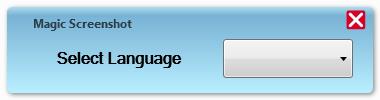
功能介绍
1、全屏截图
可以一键捕获整个桌面,并输出为JPEG、BMP或PNG。
2、自定义区域截图
用户可以自定义选择要截取的区域。
3、热键操作
可以通过快捷键执行全屏截图以及区域截图。
4、截图后编辑
内置丰富的截图工具,可以对截取的图像进行基本的处理。
软件特色
1、支持预览功能,可预览截取的图片。
2、可自定义设置截图标题,以指定标题显示图片。
3、可对截取后的图片添加描述,以便快速了解图片的详细信息。
4、在截图中添加文字内容,并可设置文字字体。
5、可自动显示截图的具体时间,直接进行查看。
6、支持管理功能,可对截取后的图片进行管理。
使用说明
片段截图:
1、打开 Magic Screenshot,点击片段或Ctrl +PRNTSCR。
2、选择活动区域,画一些东西(可选,参见详细信息),写描述(可选),如果截图正确,点击“发送”或“取消”再试一次。
3、等待图像发送到服务器(您可以取消发送点击“取消”按钮或ESC)。
4、选择Magic Screenshot软件或Ctrl+O打开外部浏览器中的页面,选择Magic Screenshot软件或Ctrl+C复制带有图像的页面链接。
全屏截图:
1、打开 Magic Screenshot,点击显示或PrntScr。
2、画一些东西(可选,参见详细信息),写描述(可选),并点击“发送”如果截图是正3、等待图像发送到服务器(您可以取消发送点击“取消”按钮或ESC)。
4、选择MagicScreenshot软件或Ctrl+O打开外部浏览器中的页面,选择Magic Screenshot软件或Ctrl+C复制带有图像的页面链接。









